当前位置:首页 > 如何通过谷歌浏览器减少页面中的重定向次数
如何通过谷歌浏览器减少页面中的重定向次数
来源:
谷歌浏览器官网
时间:2025-03-26
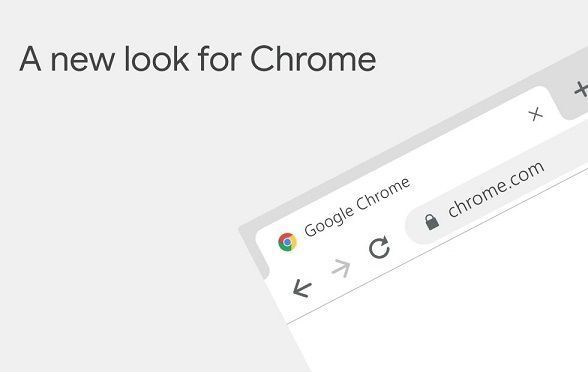
一、了解重定向产生的原因
1. 服务器配置问题
- 网站管理员在设置服务器时,可能由于错误的配置导致页面出现多次重定向。例如,同时设置了 HTTP 和 HTTPS 两种协议的重定向规则,且规则之间存在冲突,就容易造成循环重定向。
- 一些网站为了实现特定的功能,如负载均衡、流量分发等,会在服务器端进行多次跳转操作,这也会增加重定向的次数。
2. 网站代码错误
- 如果网站的前端代码或后端代码存在逻辑错误,可能会导致页面在加载过程中不断进行重定向。比如,JavaScript 脚本中的重定向语句编写不当,或者后端程序在处理请求时返回了错误的重定向响应。
3. 第三方服务或插件影响
- 部分网站依赖于第三方服务,如广告联盟、数据分析工具等。如果这些第三方服务的设置不正确,或者其自身的服务器出现问题,也可能导致页面出现额外的重定向。
- 浏览器安装的一些插件也可能与网页的加载机制产生冲突,从而引发不必要的重定向。
二、检查浏览器设置
1. 清除缓存和 Cookie
- 有时候浏览器缓存或过期的 Cookie 中可能保存了一些错误的重定向信息,导致每次访问页面时都会触发重定向。定期清除浏览器的缓存和 Cookie 可以帮助解决这个问题。
- 在谷歌浏览器中,点击右上角的菜单按钮,选择“更多工具”>“清除浏览数据”,在弹出的窗口中选择要清除的内容,包括缓存和 Cookie,然后点击“清除数据”按钮即可。
2. 禁用不必要的插件
- 逐一禁用已安装的浏览器插件,然后重新访问页面,观察重定向次数是否有所减少。如果发现某个插件禁用后重定向问题得到改善,说明该插件可能是导致重定向过多的原因之一。可以考虑寻找替代插件或联系插件开发者寻求解决方案。
- 在谷歌浏览器中,点击右上角的菜单按钮,选择“更多工具”>“扩展程序”,在扩展程序页面中可以看到已安装的所有插件,通过切换开关可以禁用或启用插件。
三、分析网站源代码
1. 查看 HTML 头部信息
- 使用浏览器的“查看页面源代码”功能(在谷歌浏览器中,右键点击页面空白处,选择“查看页面源代码”),查找 HTML 头部的“”标签和“
- 如果发现了可疑的重定向指令,需要进一步分析其设置是否合理。如果是由于网站自身的问题导致的不合理重定向,可以尝试联系网站管理员进行修正。
2. 检查 JavaScript 脚本
- JavaScript 脚本是网页动态交互的重要组成部分,但也可能是导致重定向过多的原因之一。在页面源代码中找到“”标签包含的部分,仔细审查其中的代码逻辑。
- 特别要注意那些涉及到窗口跳转(如“window.location =”语句)或发起 AJAX 请求后根据响应结果进行重定向的脚本。如果发现有不合理的重定向逻辑,可以尝试修改脚本(如果您有权限的话),或者向网站管理员反馈该问题。
四、联系网站管理员
1. 提交问题反馈
- 如果经过上述步骤仍然无法确定重定向的具体原因,或者确定是网站本身的问题导致的重定向过多,可以向网站管理员提交问题反馈。通常在网站的底部会有“联系我们”“反馈”等链接,点击进入后按照提示填写相关信息,详细描述您遇到的问题,包括重定向的具体情况、出现问题的页面 URL 等。
- 清晰准确地提供问题描述有助于网站管理员更快地定位和解决问题,从而提高网站的质量和用户体验。
2. 关注网站更新动态
- 在提交问题反馈后,定期关注网站的更新动态。网站管理员可能会发布关于修复重定向问题的公告或通知,您可以及时了解问题是否得到解决以及是否需要采取进一步的操作。
通过以上方法,您可以尝试在谷歌浏览器中减少页面的重定向次数,提高浏览效率和用户体验。如果在操作过程中遇到任何问题,欢迎随时向我提问。
